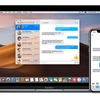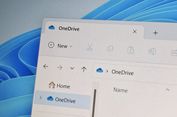Cara dan Kode untuk Menampilkan Efek iMessage, Selain Pew Pew
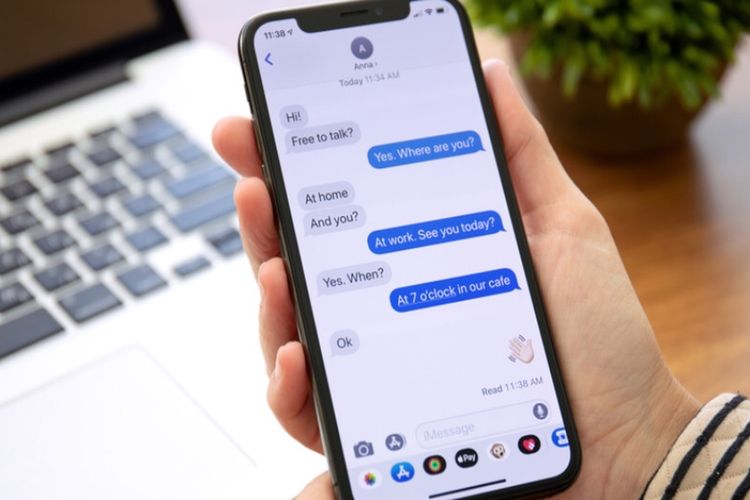
KOMPAS.com - Layanan pesan instan milik Apple, iMessage memiliki beragam fitur yang bisa membuat pengalaman berkirim pesan menjadi lebih menarik, salah satunya adalah efek animasi pada pesan terkirim.
Jadi, Anda dapat menambahkan efek animasi saat berkirim pesan dengan pengguna lain di iMessage. Efek animasi yang tersedia di iMessage bermacam-macam, ada yang berupa seperti sinar laser.
Kemudian, ada efek animasi pesan yang berupa seperti letupan kembang api.
Cara menambahkan efek animasi iMessage ini cukup mudah.
- Anda tinggal buka aplikasi iMessage yang ada di iPhone atau iPad.
- Lalu, ketik teks di kolom pesan. Tekan lama ikon kirim pesan, kemudian bakal muncul menu "Kirim dengan efek".
- Setelah itu, pilih opsi "Layar" untuk mengirim pesan dengan efek animasi yang tersedia. Pilih efek animasi yang ingin Anda inginkan, setelah itu klik ikon kirim.
Pesan terkirim bakal otomatis memuat efek animasi yang telah Anda tambahkan tadi. Selain cara itu, Anda juga bisa menambahkan efek animasi pesan melalui kode tertentu di iMessage.
Melalui kode efek iMessage, Anda hanya perlu mengetik teks tertentu di kolom pesan. Apabila teks tersebut Anda kirim, otomatis efek animasi bakal muncul menyertainya.
Baca juga: 4 Aplikasi Edit Background Foto di HP Android dan iPhone
Dengan kode efek iMessage, Anda bisa mengetik tulisan sekaligus memberikan ekspresi lewat efek animasi yang otomatis bakal muncul. Penasaran apa saja kode efek iMessage?
Berikut kumpulan kode efek iMessage yang bisa Anda coba untuk membuat pesan lebih menarik:
Pew Pew
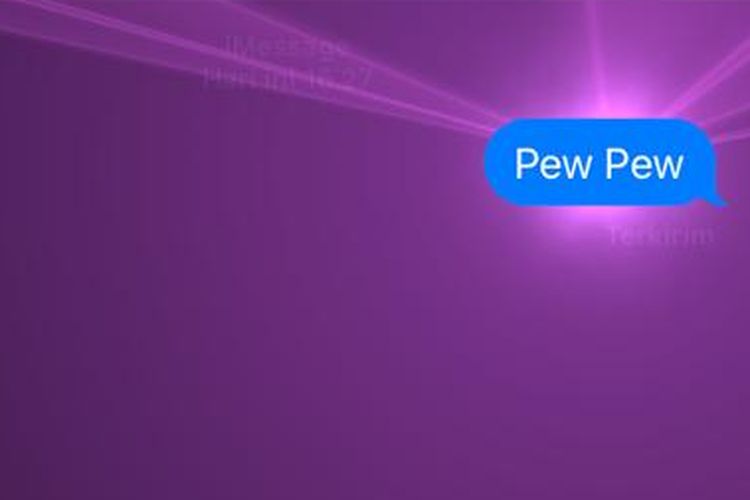 Ilustrasi kode efek iMessage
Ilustrasi kode efek iMessageKode efek iMessage yang pertama ada "Pew Pew". Anda bisa mengetik teks "Pew Pew" di kolom pesan iMessage untuk memunculkan efek animasi berupa sinar laser.
Selamat ulang tahun/Happy birthday
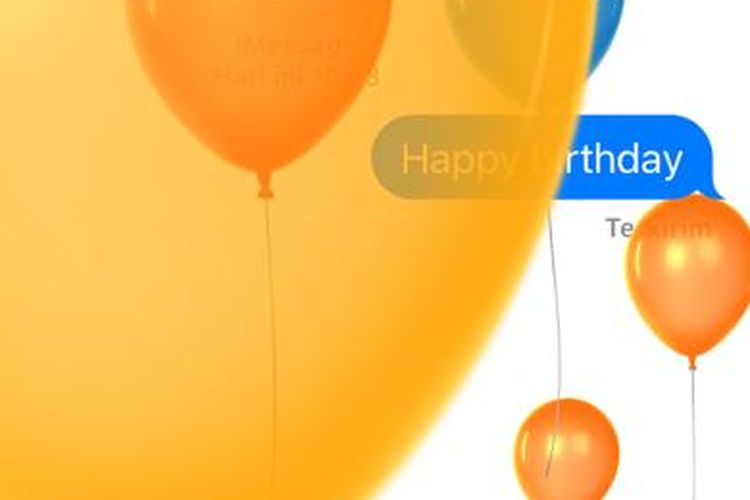 Ilustrasi kode efek iMessage
Ilustrasi kode efek iMessageKemudian, Anda juga bisa mengetik "Selamat ulang tahun" atau "Happy Birthday" untuk memunculkan efek iMessage berupa balon beterbangan.
Baca juga: Begini Cara Download Video Twitter di HP Android, iPhone, dan PC
Selamat tahun baru/Happy new year
 Ilustrasi kode efek iMessage
Ilustrasi kode efek iMessageKode efek iMessage berikutnya ada "Selamat tahun baru" atau "Happy new year". Anda bisa mengetik kata itu untuk memunculkan efek animasi letupan kembang api di pesan iMessage.
Selamat tahun baru China/Happy chinese new year
 Ilustrasi kode efek iMessage
Ilustrasi kode efek iMessageSama seperti kode sebelumnya, "Selamat tahun baru china" atau "Happy chinese new year" juga bisa Anda gunakan di iMessage untuk memunculkan efek animasi letupan kembang api di pesan.
Baca juga: Cara Mematikan Tanda Read di WhatsApp, Facebook Messenger, dan iMessage
Selamat/Congrats
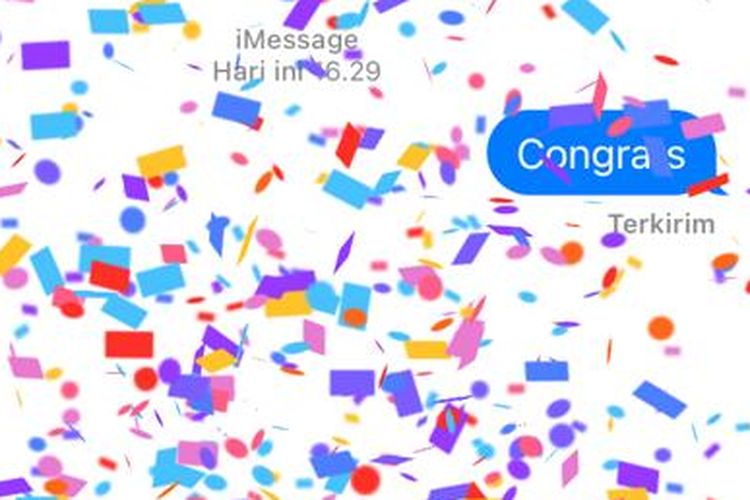 Ilustrasi kode efek iMessage
Ilustrasi kode efek iMessageKode efek iMessage yang terakhir ada kata "Selamat", "Congratulations", atau "Congrats". Anda bisa mengetik kata itu untuk memunculkan efek animasi berupa potongan kertas warna-warni yang beterbangan.
Kode efek iMessage tidak bisa diketik dalam satu kolom pesan iMessage secara bersamaan. Misalnya, efek animasi tidak bakal muncul saat Anda mengetik "Selamat" dan "Pew Pew" dalam satu kolom pesan di iMessage.
Jadi, Anda harus mengetik dan mengirimkan kode tersebut satu-satu apabila ingin menampilkan beberapa efek animasi. Biasanya efek animasi iMessage bakal ditampilkan selama sekitar satu detik bersamaan dengan pesan terkirim.
Setelah terkirim ke pengguna lain, Anda tidak bisa menampilkan lagi efek animasi itu di iMessage Anda. Kode efek iMessage di atas bisa Anda gunakan secara cepat ketika ada momen tertentu untuk menunjukkan ekspresi lewat pesan pada pengguna lain.
Anda hanya bisa menggunakan kode efek tersebut ke sesama pengguna aplikasi iMessage.
Demikian kode efek iMessage yang bisa buat pengalaman berkirim pesan jadi lebih menarik di gadget Apple, selamat mencoba.
Simak breaking news dan berita pilihan kami langsung di ponselmu. Pilih saluran andalanmu akses berita Kompas.com WhatsApp Channel : https://www.whatsapp.com/channel/0029VaFPbedBPzjZrk13HO3D. Pastikan kamu sudah install aplikasi WhatsApp ya.